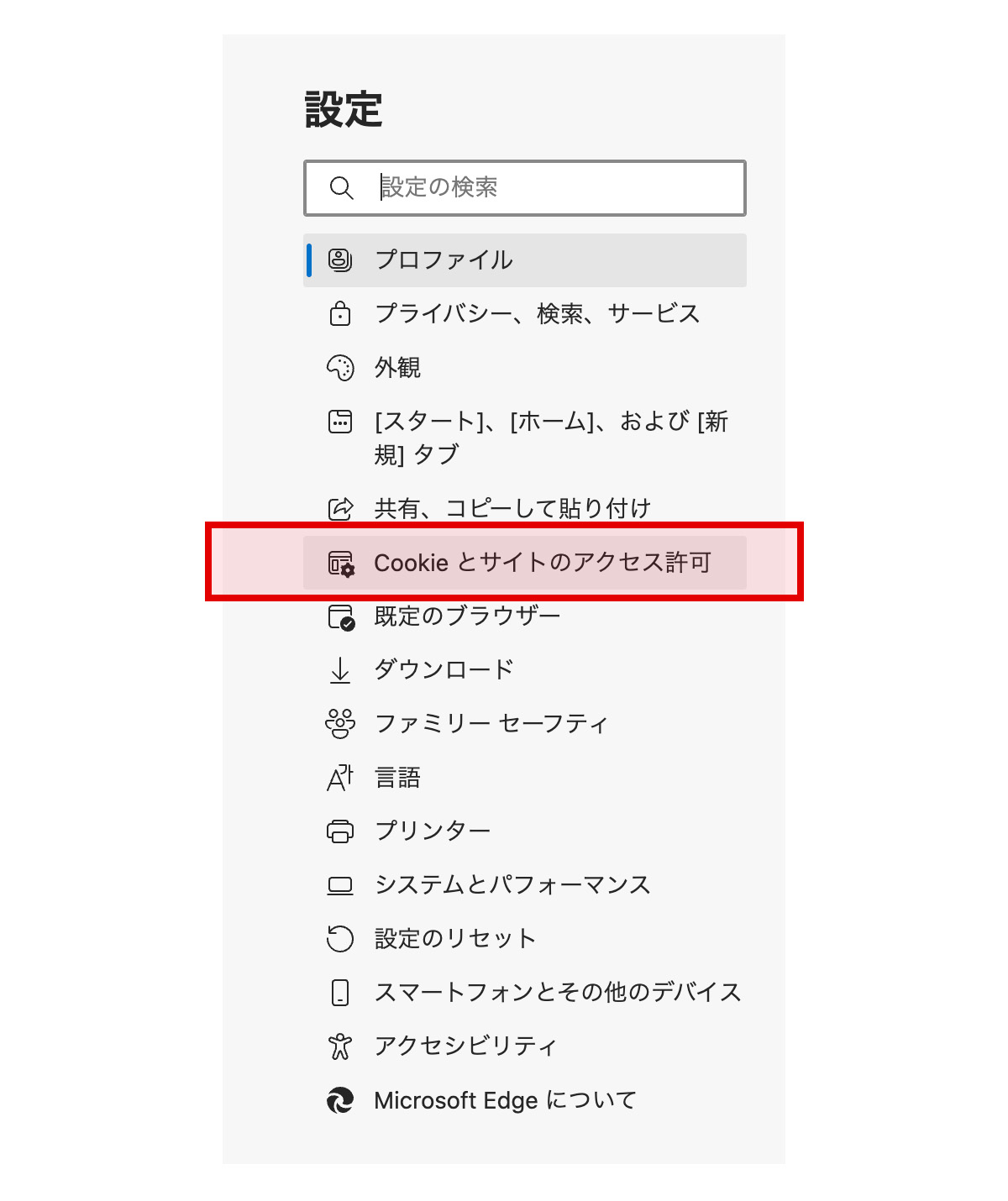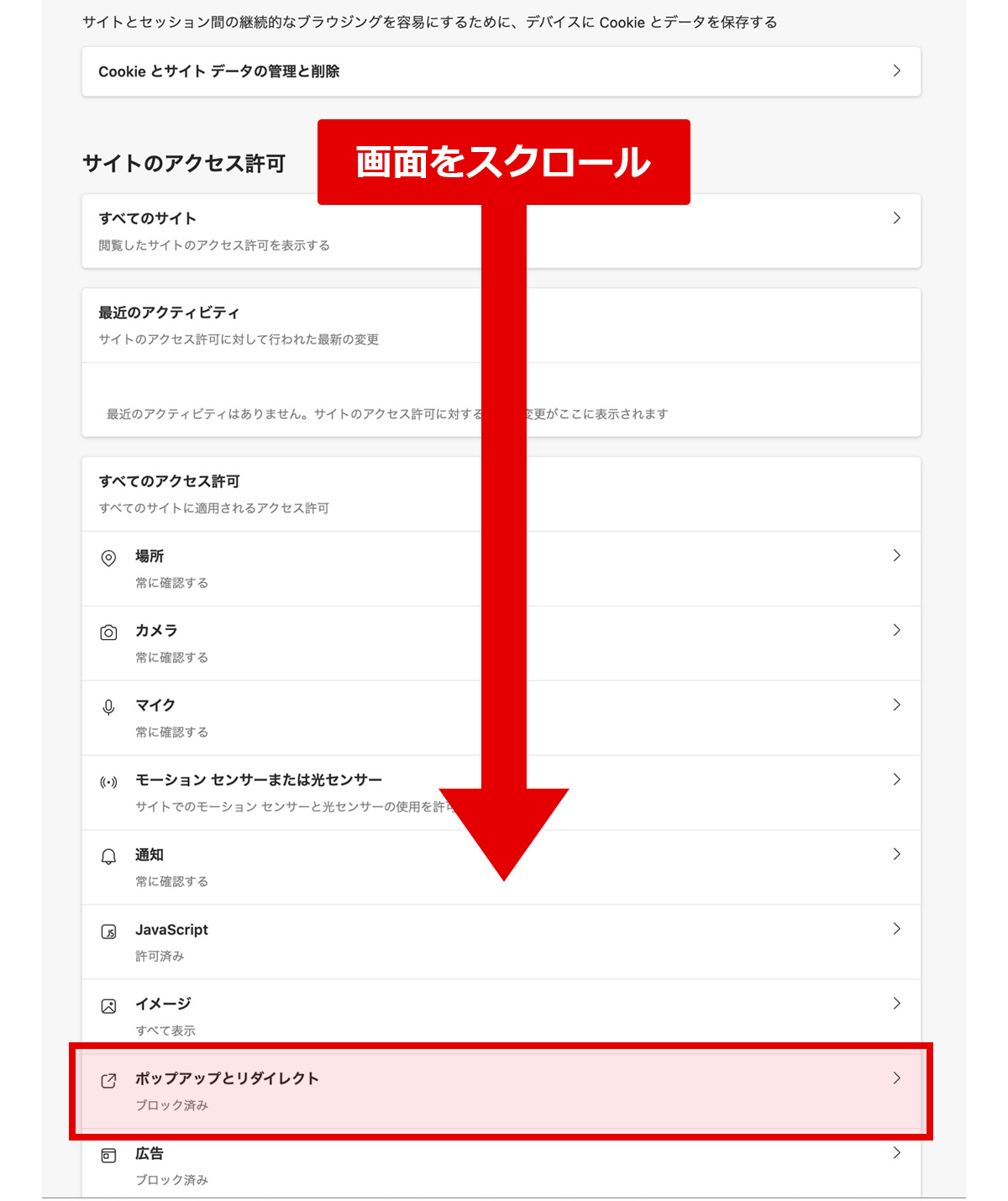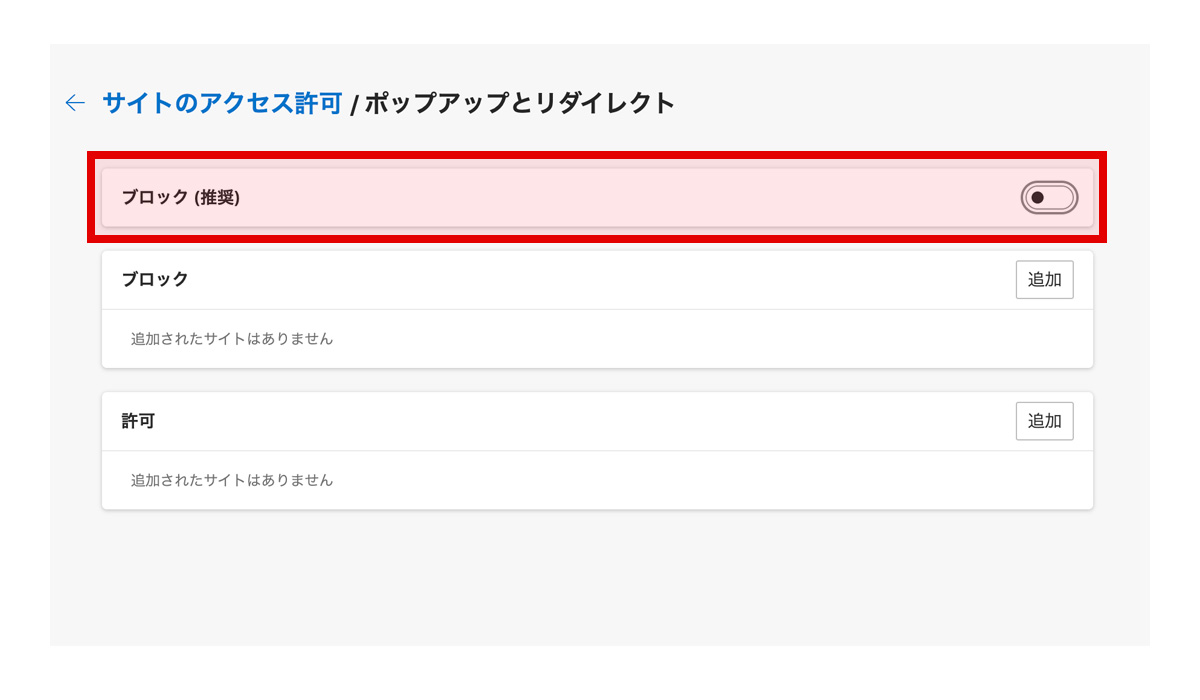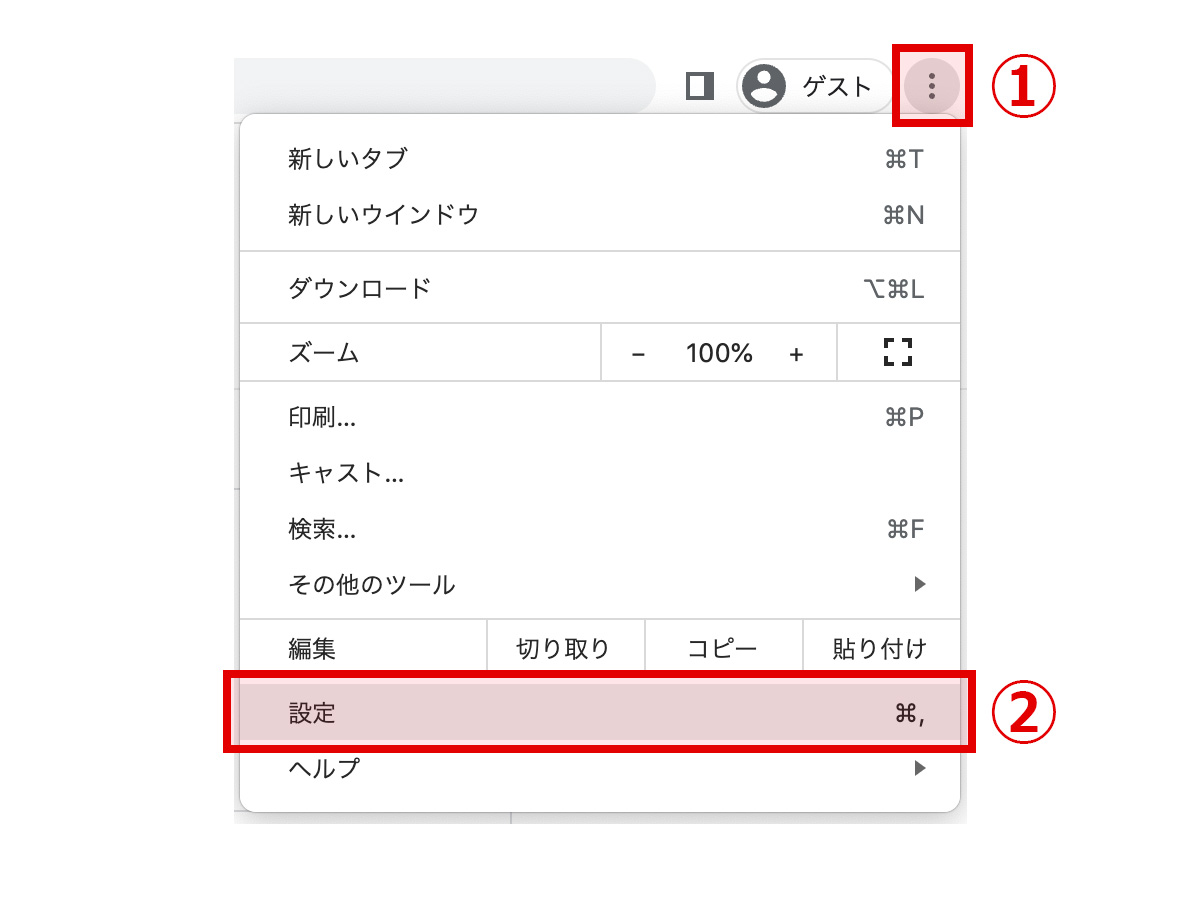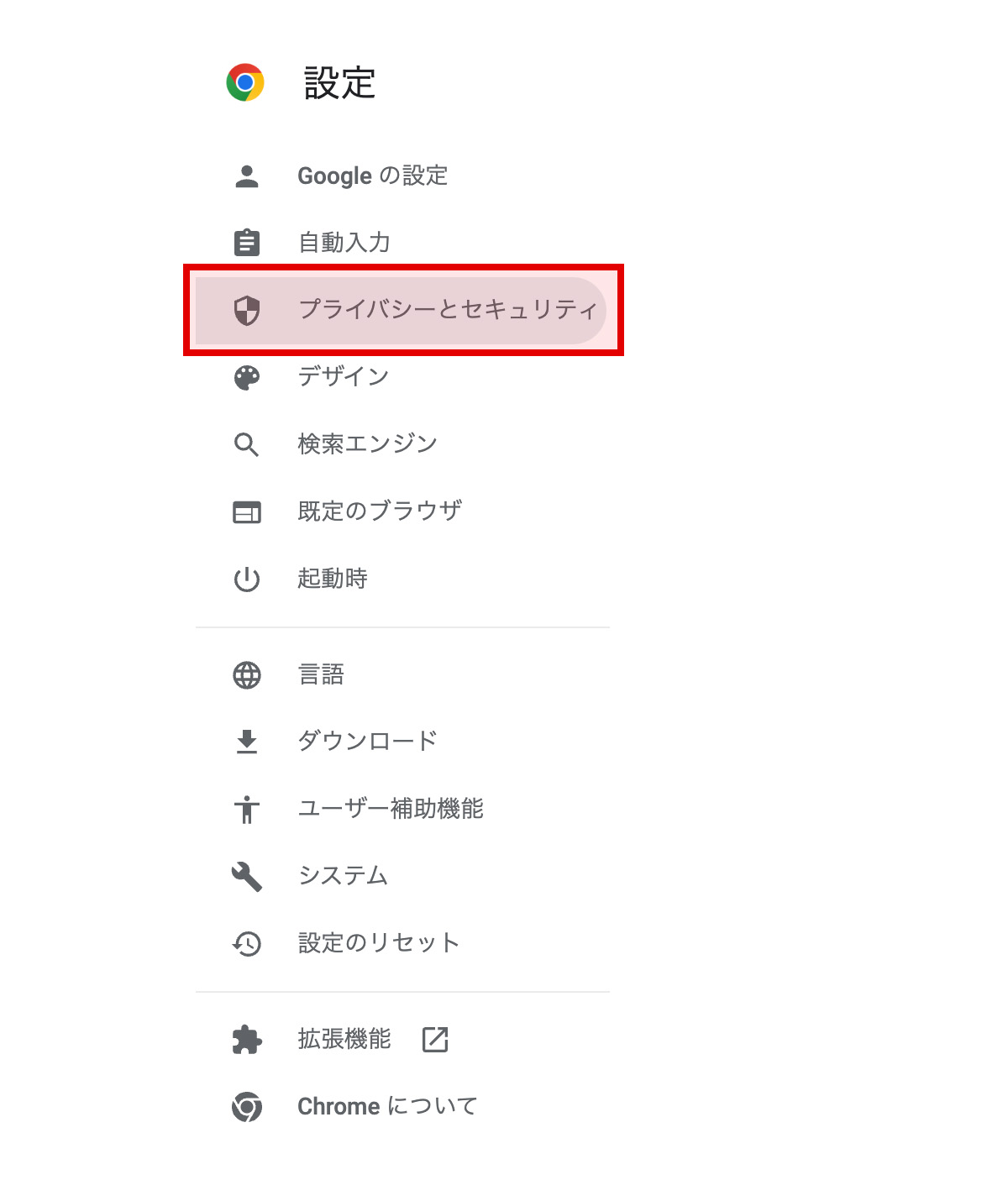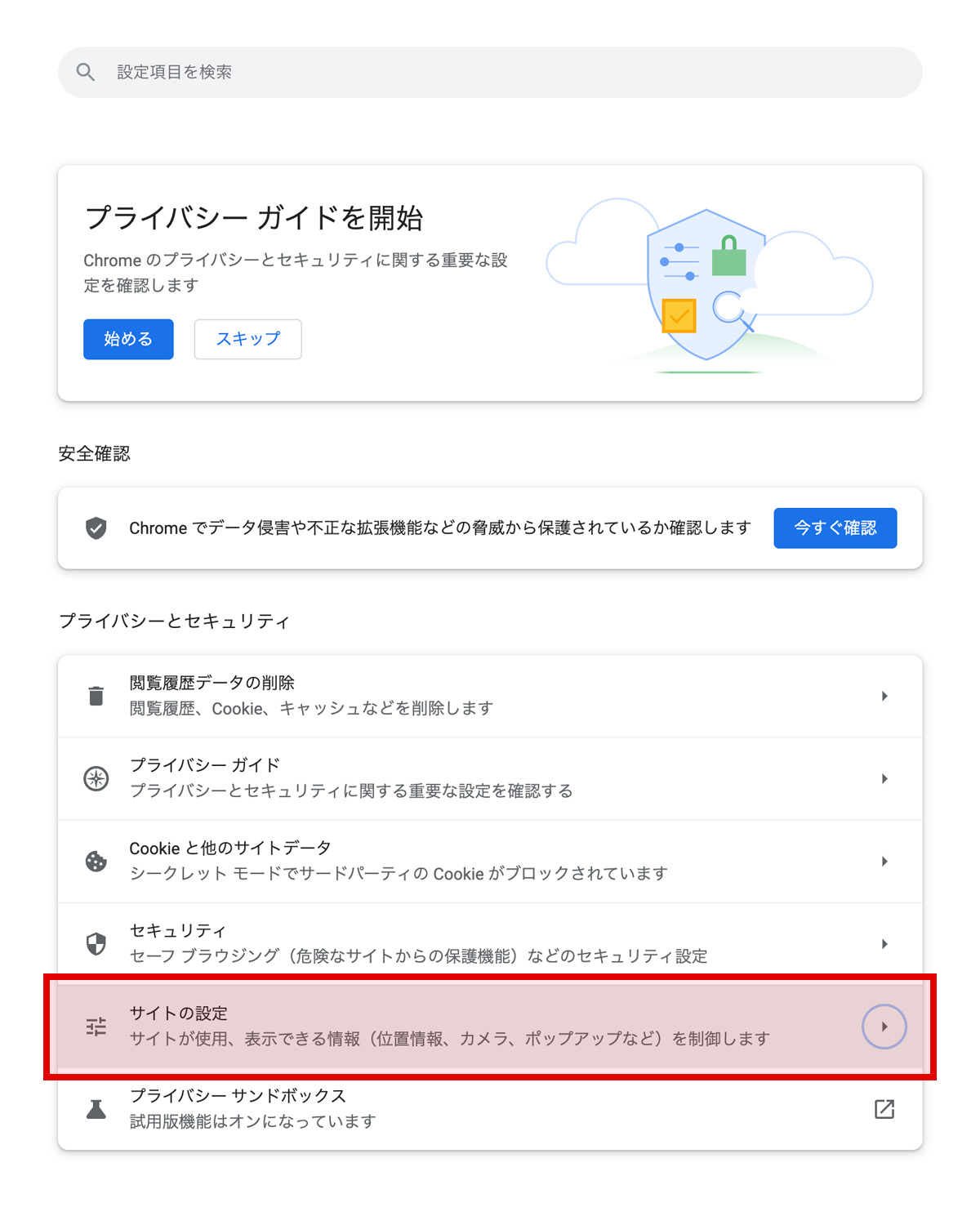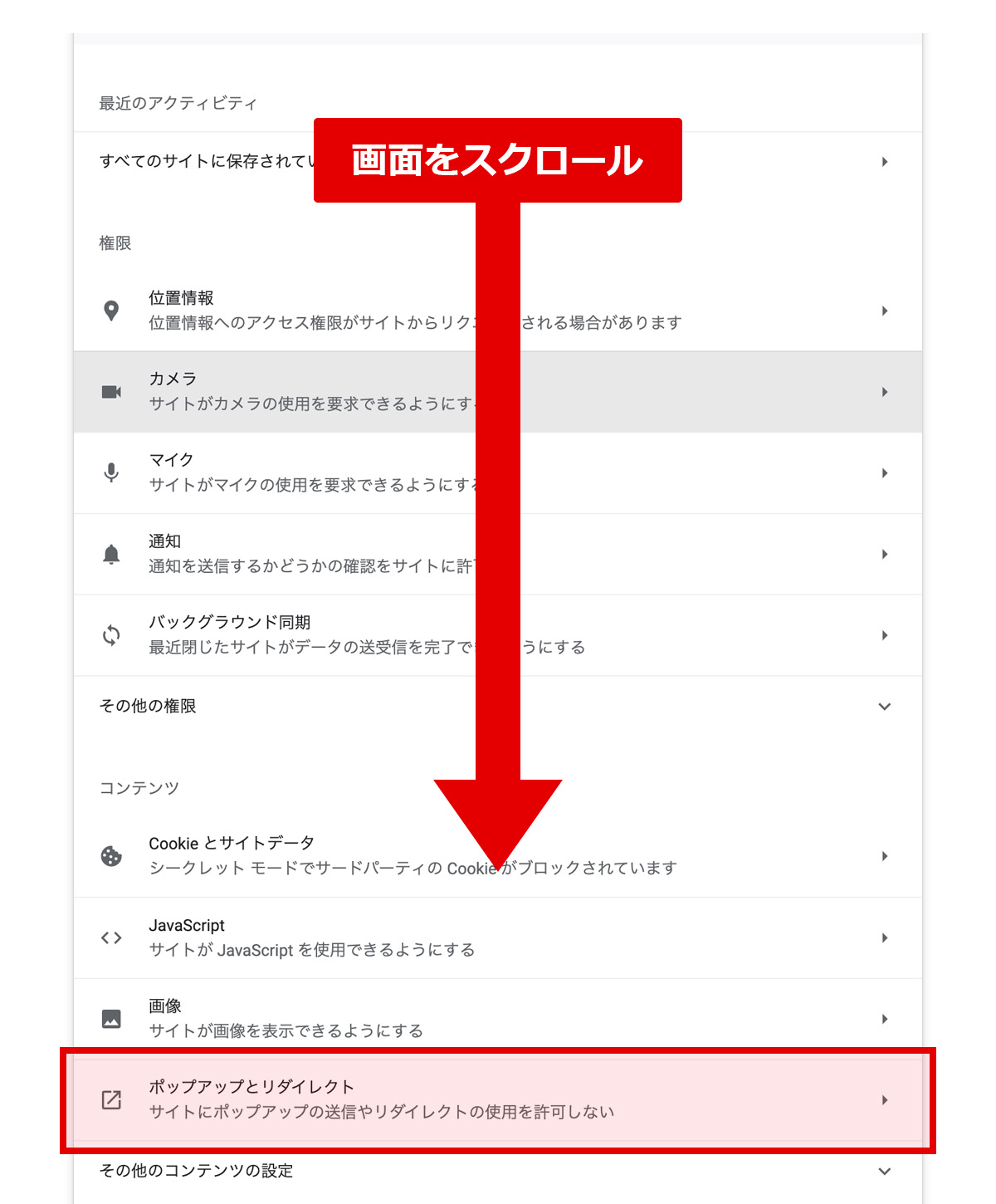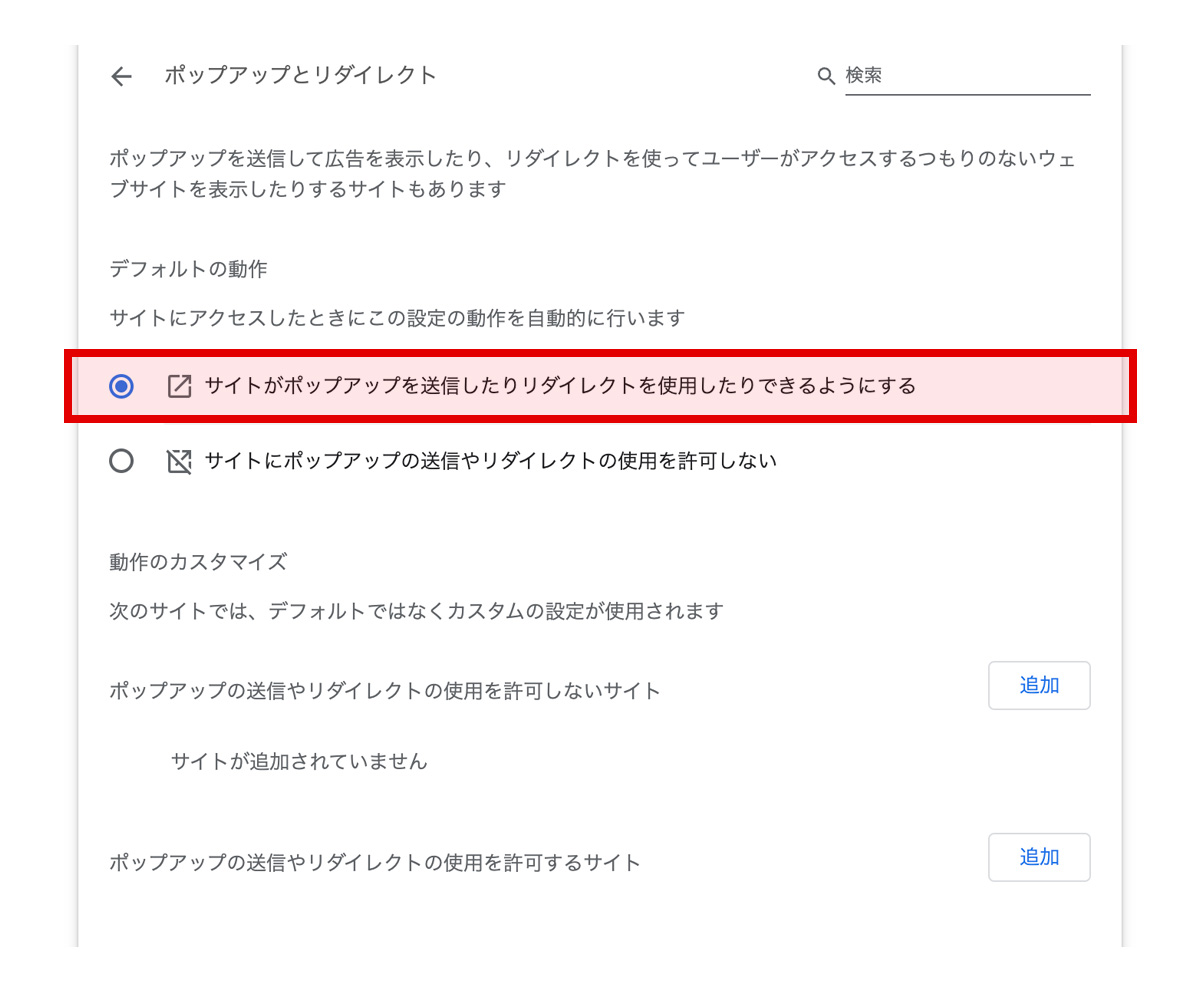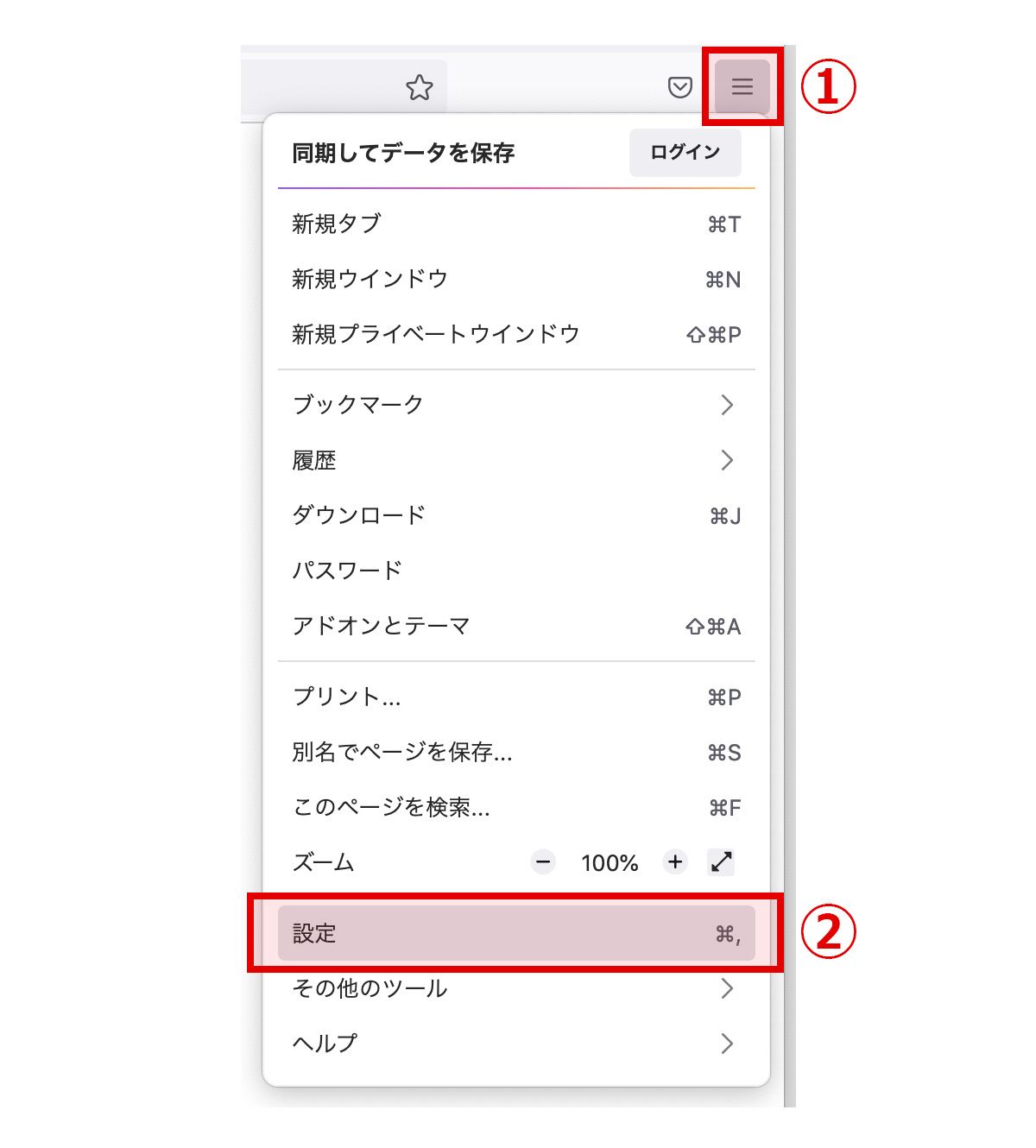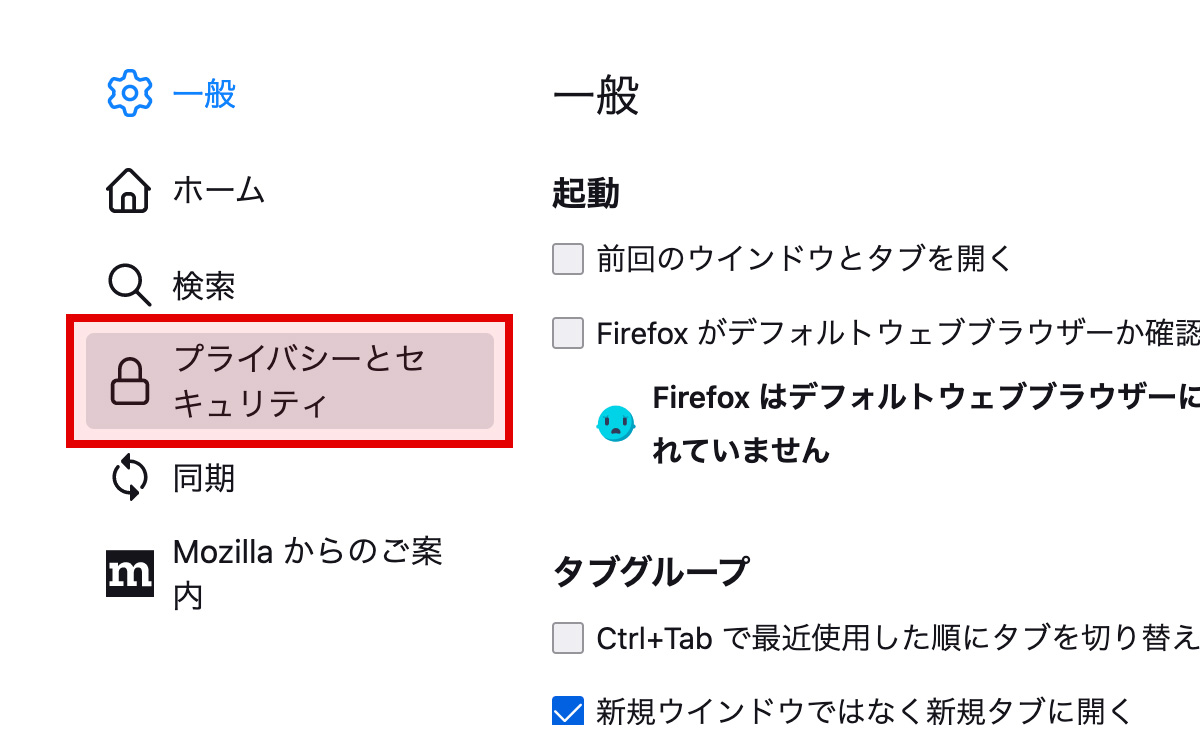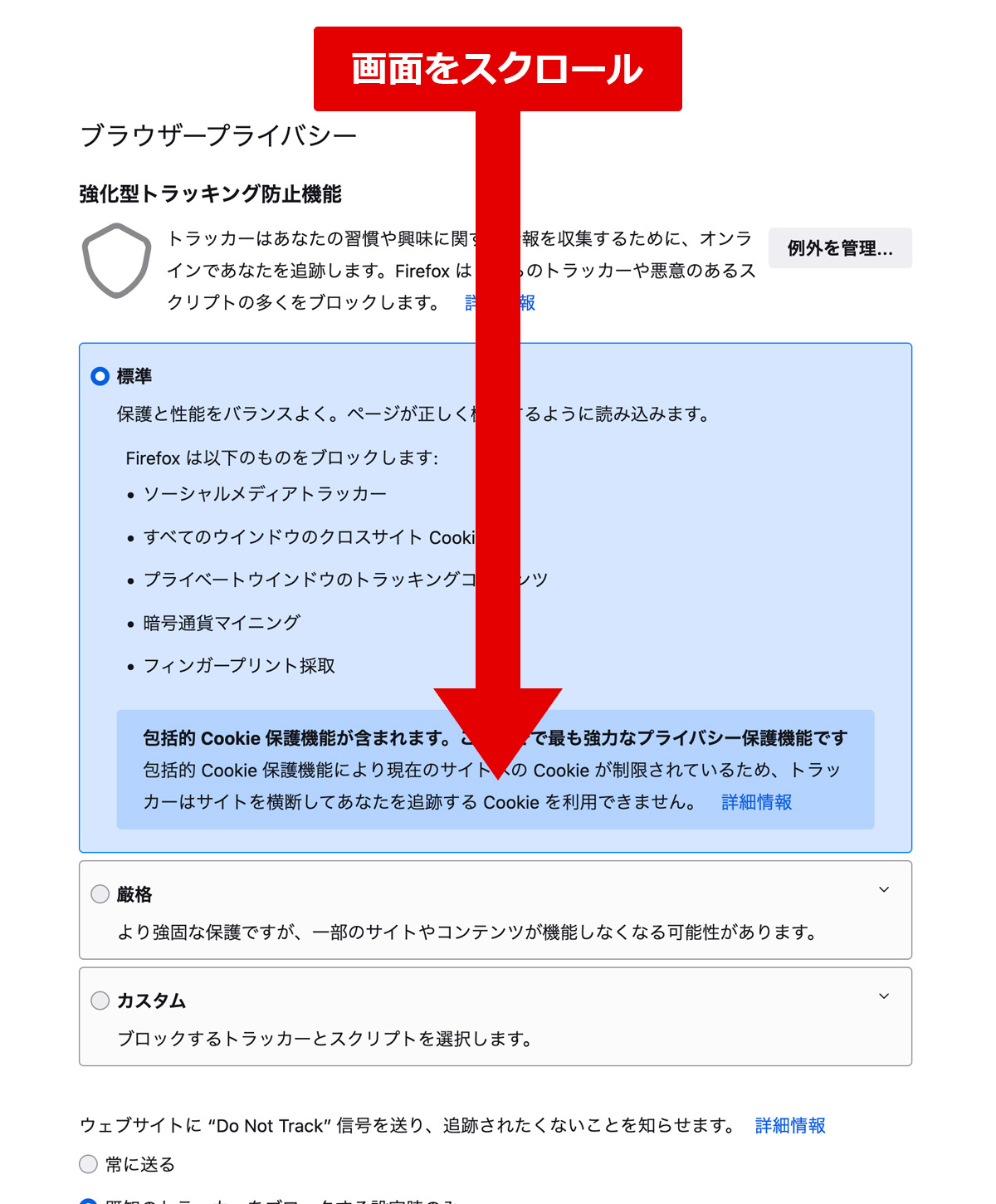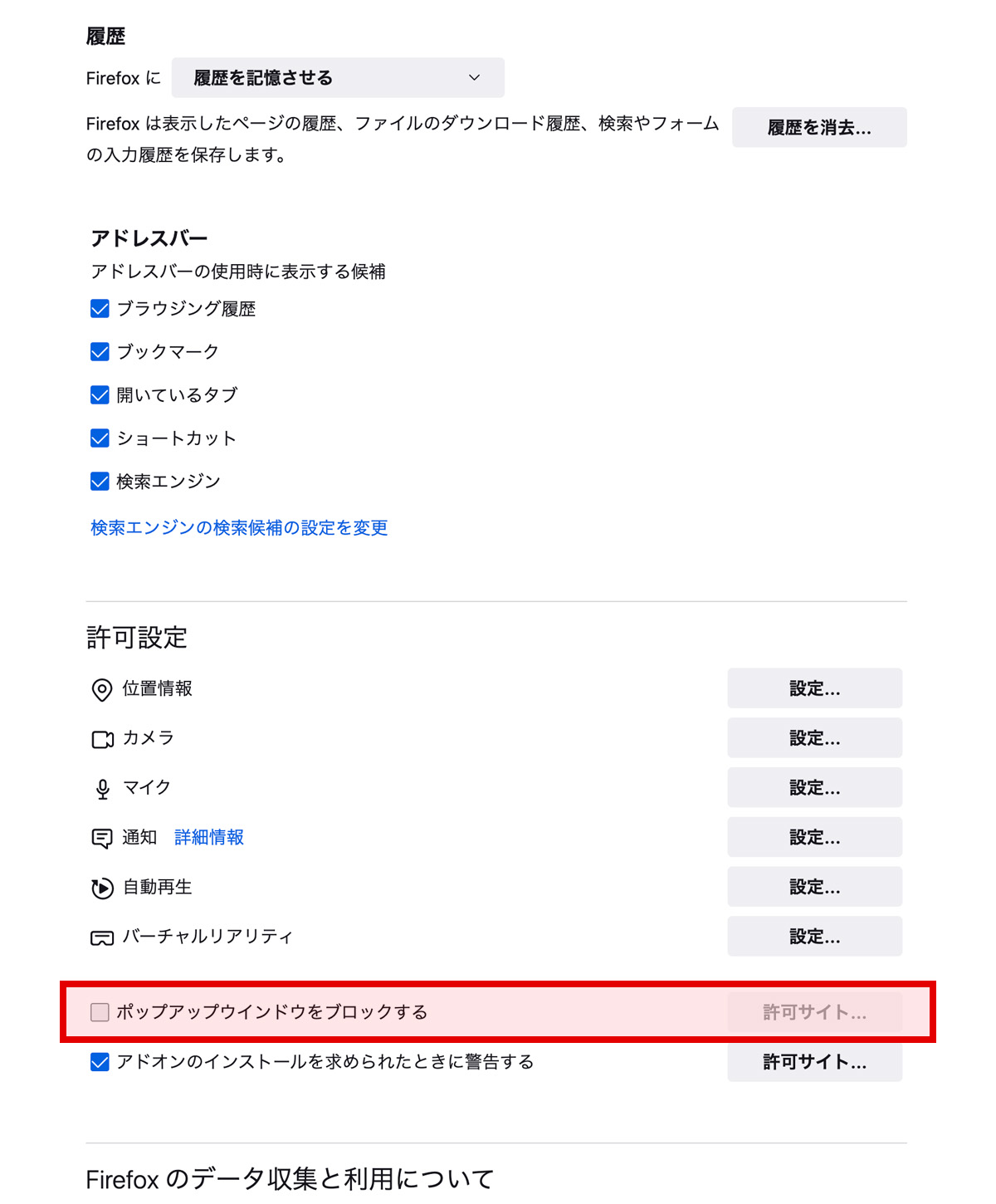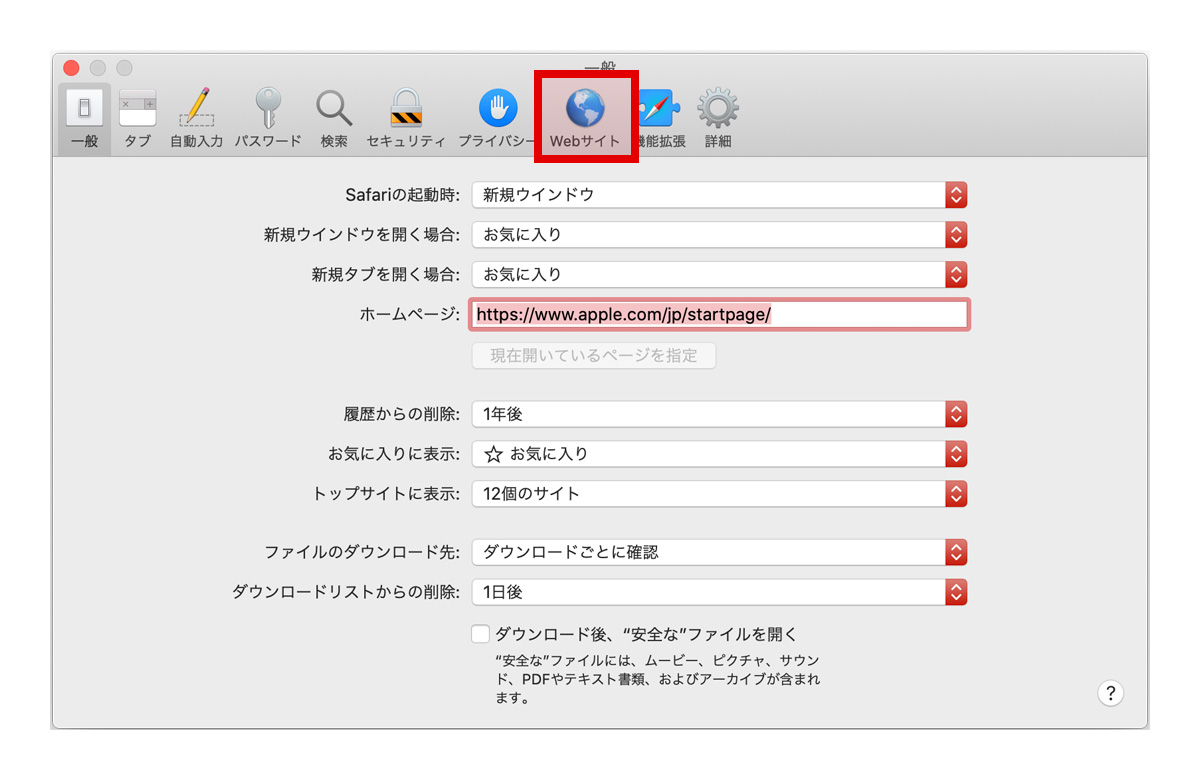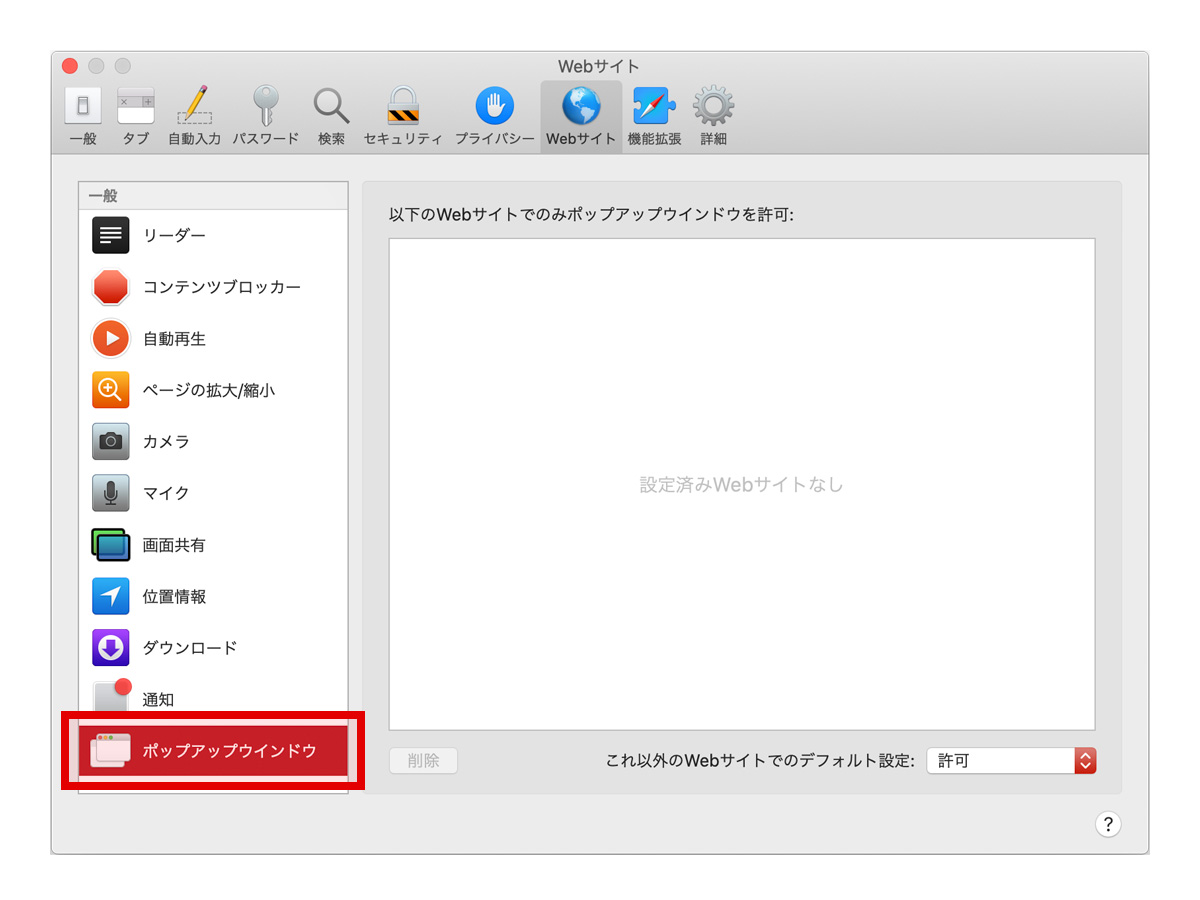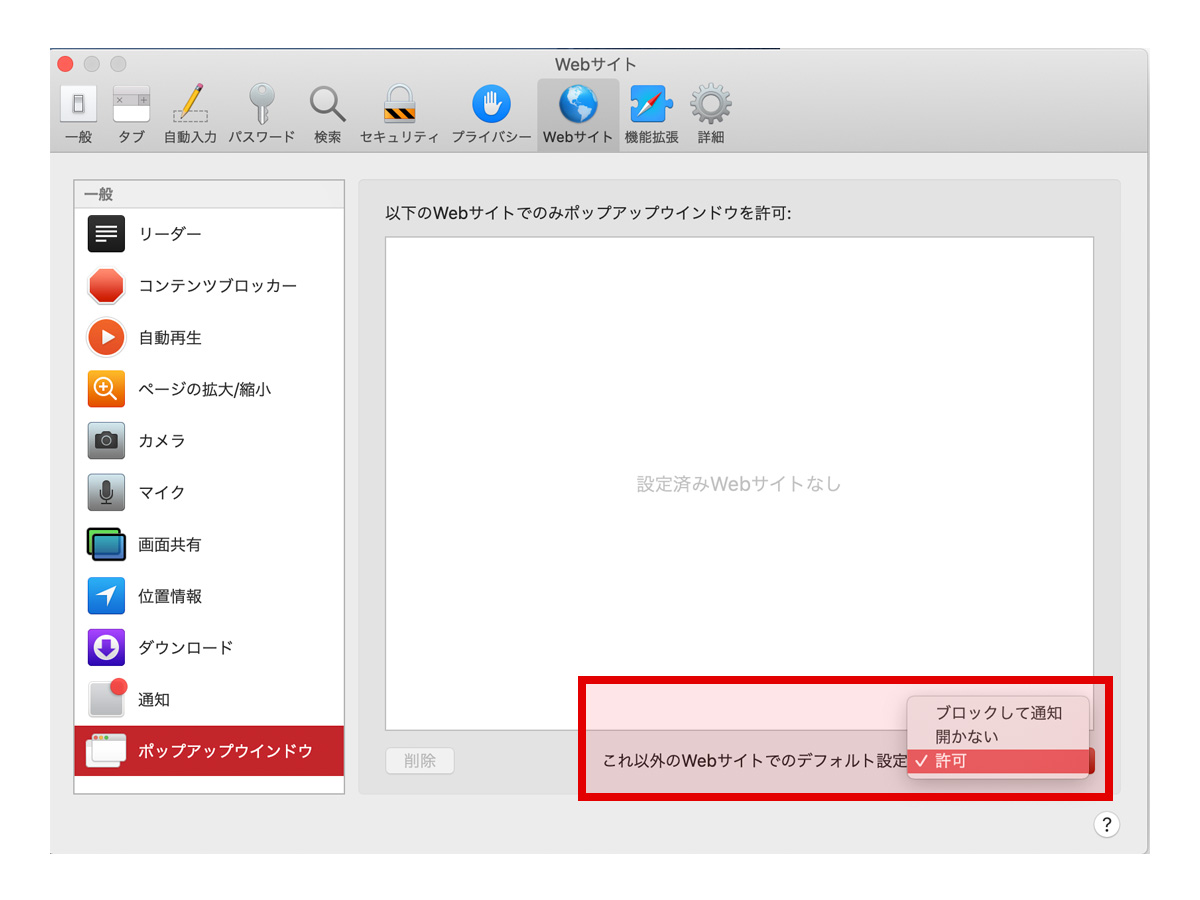ポップアップブロックの解除方法
「ポップアップ」とは画面上に別の画面(ウィンドウ)を重ねて表示させる仕組みのことを指し、イトーヨーカドーネット通販サイトでも確認画面や領収書発行画面などで採用しております。
お客様がお使いのブラウザで「ポップアップブロック」設定がオンになっている場合、確認画面や領収書発行画面などのページが正しく表示されない可能性がございますので、サイトご利用時には下記の手順でポップアップブロックの解除をお願いいたします。
Microsoft Edgeの場合
1. Webブラウザーを起動して右上のメニューから「1」のボタンをクリックし、[設定]を選択します
2. 「設定」画面の左メニューから[Cookieとサイトのアクセス許可]を選択します
3. 「サイトのアクセス許可」画面をスクロールして[ポップアップとリダイレクト]を選択します
4. ポップアップブロックを「オフ」にします
ブロック(推奨)がオンになっている場合は、クリックして「オフ」に変更してください。
Google chromeの場合
1. Webブラウザーを起動して右上のメニューから「1」のボタンをクリックし、[設定]を選択します
2. 「設定」画面の左メニューから[プライバシーとセキュリティ]を選択します
4. 「サイトの設定」画面をスクロールして[ポップアップとリダイレクト]を選択します
5. ポップアップを許可します
「サイトがポップアップを送信したりリダイレクトを使用したりできるようにする」を選択してください。
Firefoxの場合
1. Webブラウザーを起動して右上のメニューから「1」のボタンをクリックし、[設定]を選択します
2. 「オプション」画面の左メニューから[プライバシーとセキュリティ]を選択します
3. 「プライバシーとセキュリティ」画面をスクロールして[許可設定]の項目を表示
4. 「ポップアップウィンドウをブロックする」のチェックを外す
「ポップアップウィンドウをブロックする」にチェックが入っている場合は、クリックしてチェックを外してください。
Safariの場合
1. Webブラウザーを起動し、表示されたメニューから[環境設定]を選択します
2. [環境]画面のメニューの中から[Webサイト]を選択します
3. 「Webサイト」画面の左のメニューから[ポップアップウィンドウ]を選択します
4. デフォルト設定を「許可」に変更
設定画面下側に表示される「これ以外のWebサイトでのデフォルト設定」をクリックして「許可」を選択してください。